- Ошибка отсутствия api-ms-win-crt-runtime-l1-1-0.dll возникает из-за того, что этот файл поврежден или недоступен в Windows.
- Пользователи подтвердили, что установка (или переустановка) определенных пакетов Visual Studio C++ может исправить эту ошибку.
- Запуск сканирования системы с помощью некоторых инструментов командной строки Windows — еще одно потенциальное решение этой ужасной проблемы.

ИксУСТАНОВИТЕ, НАЖИМАЯ НА СКАЧАТЬ ФАЙЛ
- Скачать инструмент восстановления ПК Restoro который поставляется с запатентованными технологиями (патент доступен здесь).
- Нажмите Начать сканирование чтобы найти файлы DLL, которые могут вызывать проблемы с ПК.
- Нажмите Починить все заменить сломанные библиотеки DLL рабочими версиями.
- Restoro был скачан пользователем 0 читателей в этом месяце.
Отсутствующие ошибки DLL не являются исключительно необычными проблемами Windows. Например, многие пользователи сообщают об ошибке отсутствия api-ms-win-crt-runtime-l1-1-0.dll, возникающей при попытке запустить определенное программное обеспечение в Windows 11/10. Эта ошибка отображает следующее сообщение:
Программа не может запуститься, поскольку на вашем компьютере отсутствует файл api-ms-win-crt-runtime-l1-1-0.dll. Попробуйте переустановить программу, чтобы решить эту проблему. Попробуйте переустановить программу, чтобы решить эту проблему.
Эта ошибка может возникать для различных игр, программного обеспечения для дизайна и редактирования изображений. Из-за этой проблемы пользователи не могут открывать и использовать программы.
Как возникает ошибка отсутствия api-ms-win-crt-runtime-l1-1-0.dll?
Файл, вызывающий эту проблему, является элементом библиотеки динамической компоновки распространяемого пакета Microsoft Visual C++. Ошибка отсутствия DLL возникает, когда Windows не может получить доступ к этому файлу.
Таким образом, отсутствует api-ms-win-crt-runtime-l1-1-0.dll ошибка, которая означает, что файл DLL исчез или каким-то образом поврежден.
Как исправить ошибку api-ms-win-crt-runtime-l1-1-0.dll?
1. Обновите Windows 11/10
- Быстрый запуск настроек с помощью Окна ключ + я горячая клавиша.
- Нажмите Центр обновления Windows для просмотра этой вкладки.
- Выберите Проверить наличие обновлений кнопку для загрузки и установки дополнительных обновлений.
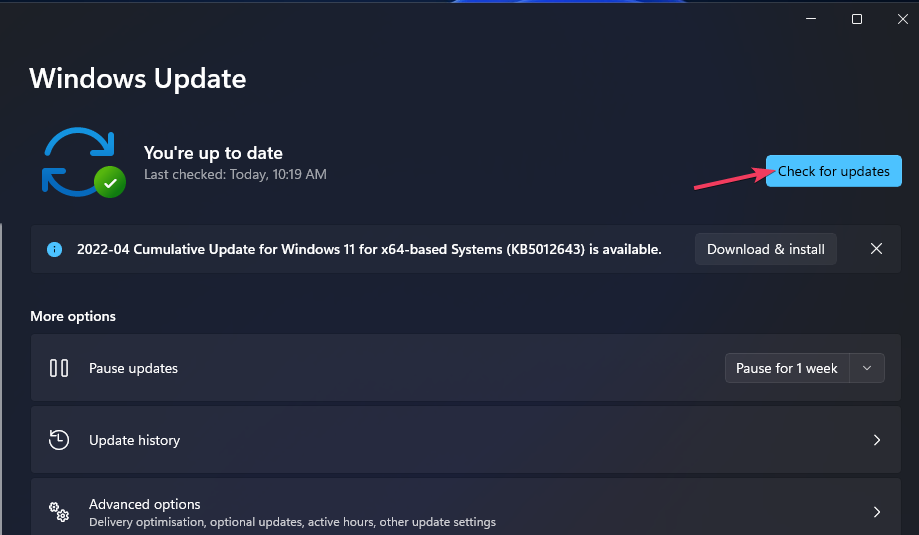
- Нажмите на Загрузить и установить вариант для любых доступных необязательных обновлений, перечисленных на этой вкладке.
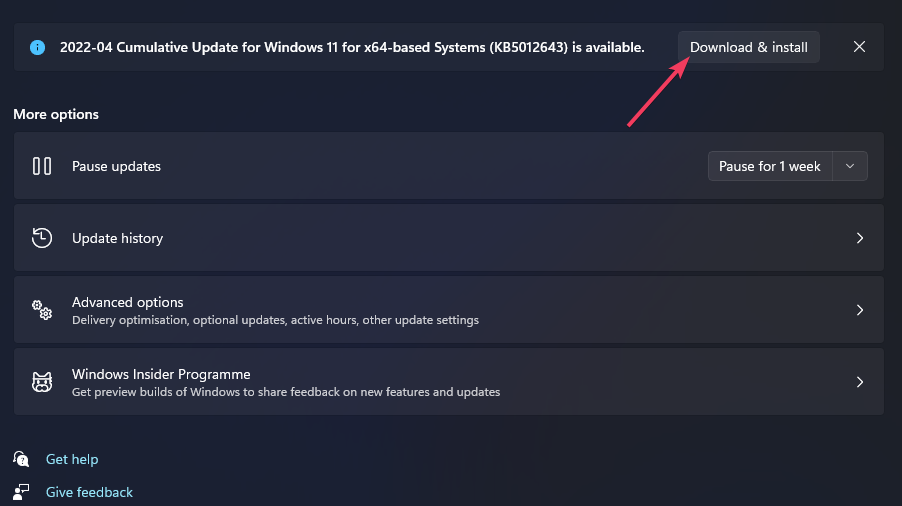
2. Запустите сканирование системных файлов
- Откройте поле «Введите здесь для поиска» с помощью удобного Окна + С сочетание клавиш для открытия этой утилиты.
- Найдите командную строку, введя команда в поле Введите текст для поиска.
- Выберите командную строку Запустить от имени администратора возможность открыть это приложение с повышенными привилегиями.
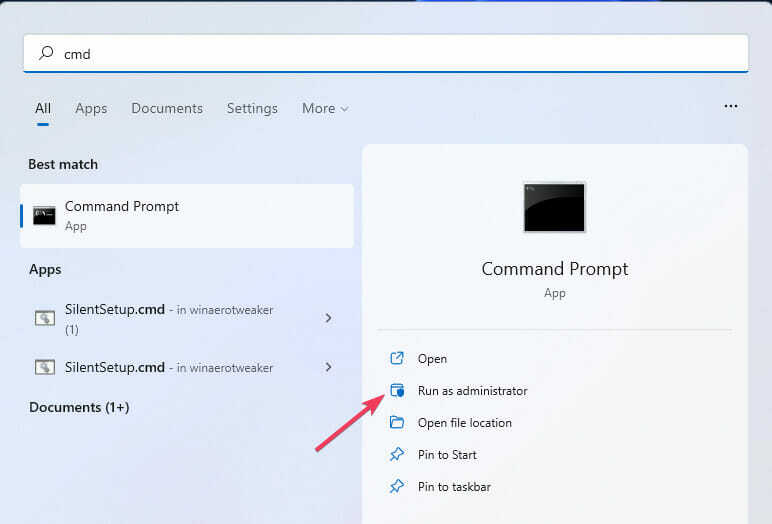
- Введите (или скопируйте и вставьте) эту команду и нажмите Возвращаться:
DISM.exe/Online/Cleanup-image/Restorehealth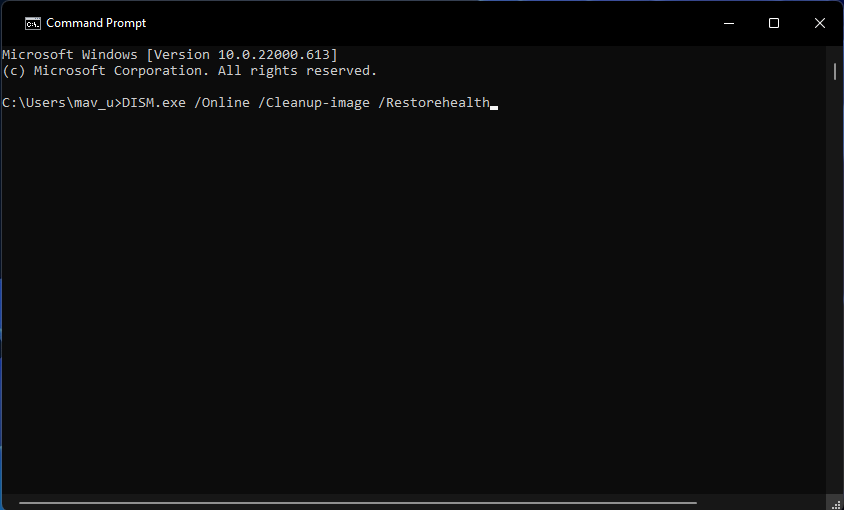
- Затем введите следующую команду SFC и нажмите Войти:
sfc/scannow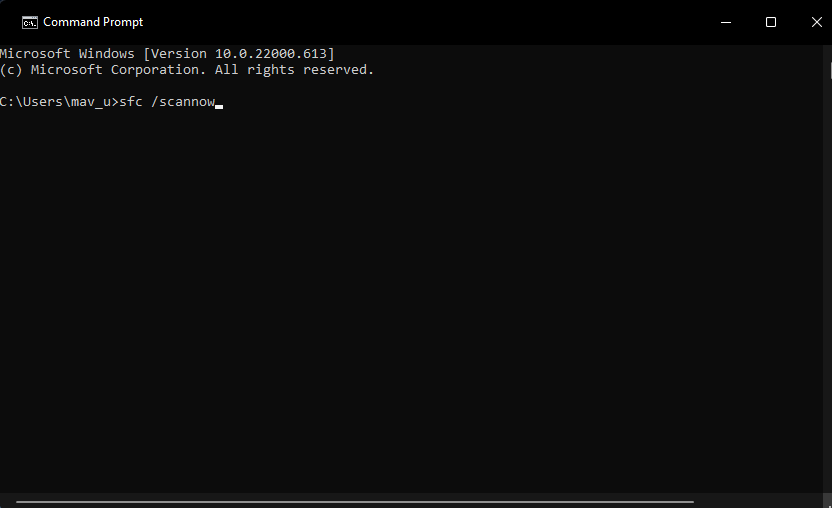
- Подождите, пока средство проверки системных файлов не достигнет отметки 100 процентов и не отобразит результат.
3. Восстановите пакет Visual Studio C++ 2015.
- нажмите Окна а также р клавиши клавиатуры одновременно, чтобы запустить Run.
- Откройте «Программы и компоненты», введя эту команду «Выполнить» и нажав ХОРОШО:
appwiz.cpl - Выберите пакет Visual C++ 2015 в разделе «Программы и компоненты».
- Нажмите на Изменять кнопку, чтобы открыть окно прямо под ним.
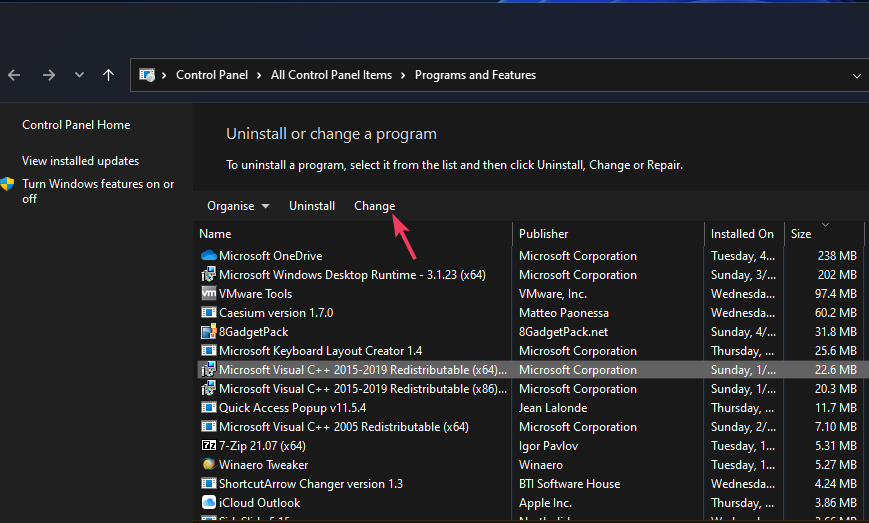
- Выберите Ремонт вариант.
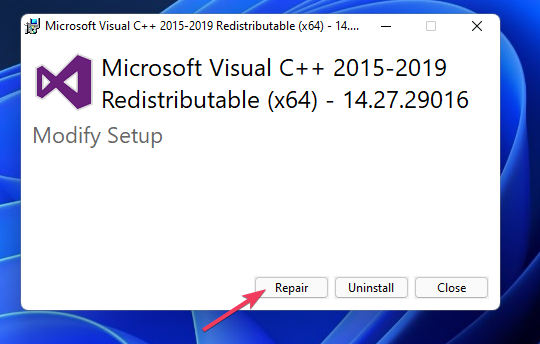
- Chrome не устанавливается на iPad: 3 способа легко это исправить
- 5 способов вернуть свой список чтения Chrome после его исчезновения
- 7 лучших браузеров для автозаполнения, которые безопасны в использовании
4. Установите распространяемый пакет Visual Studio 2015–2022 C++.
- Откройте это Веб-страница Майкрософт для пакетов Visual C++.
- Щелкните ссылку для скачивания X64 для пакета Visual Studio 2015-2022. Пользователи 32-разрядных платформ Windows должны выбрать ссылку для загрузки X86.
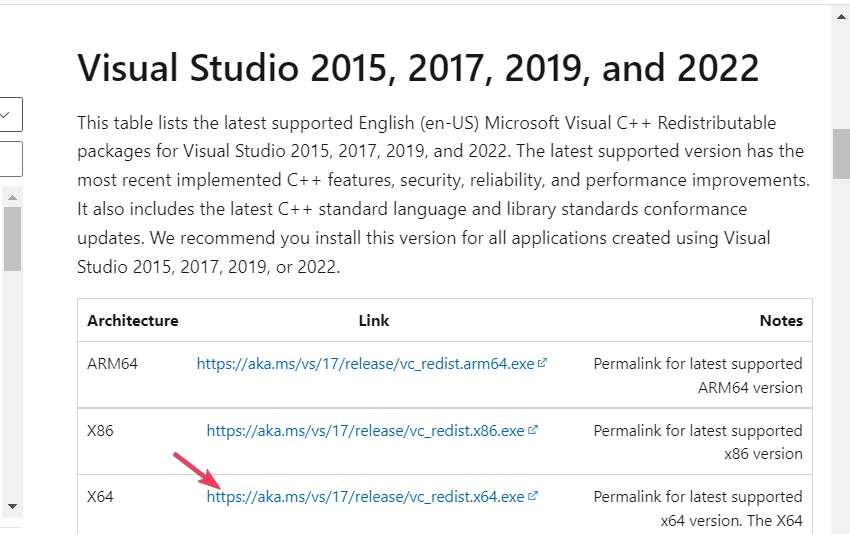
- Откройте каталог (папку), содержащий загруженный пакет Visual Studio 2015-2022.
- Дважды щелкните файл vc_redist, чтобы открыть программу установки.
- Нажмите на Я согласенк в окне установщика.
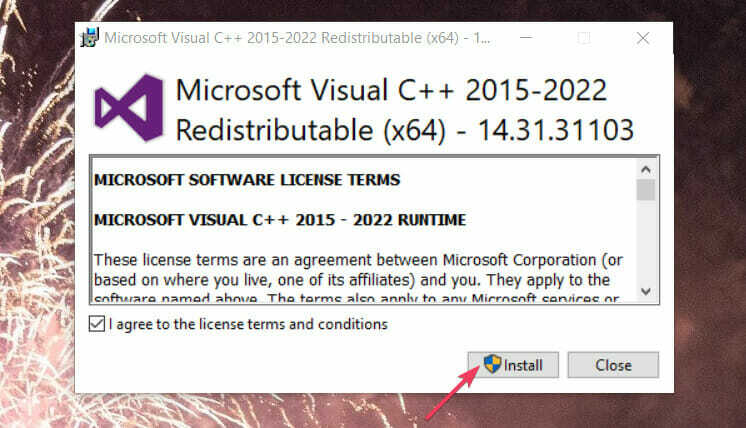
- Выберите Установить а также Да вариант.
- Перезагрузите компьютер, нажав Сила в меню «Пуск» и выберите этот параметр.
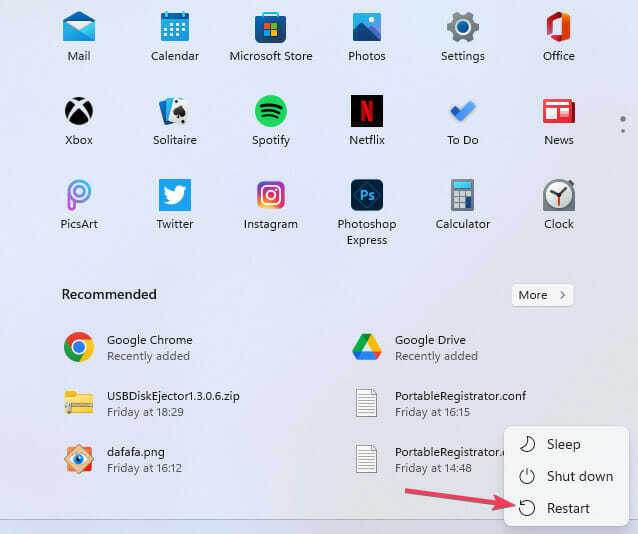
ПРИМЕЧАНИЕ
5. Скопируйте отсутствующий файл api-ms-win-crt-runtime-l1-1-0.dll с другого ПК с Windows.
- Включите дополнительный компьютер с той же ОС Windows и типом системы, что и тот, который вам нужно исправить.
- Нажмите кнопку панели задач Explorer, показанную на снимке экрана ниже.
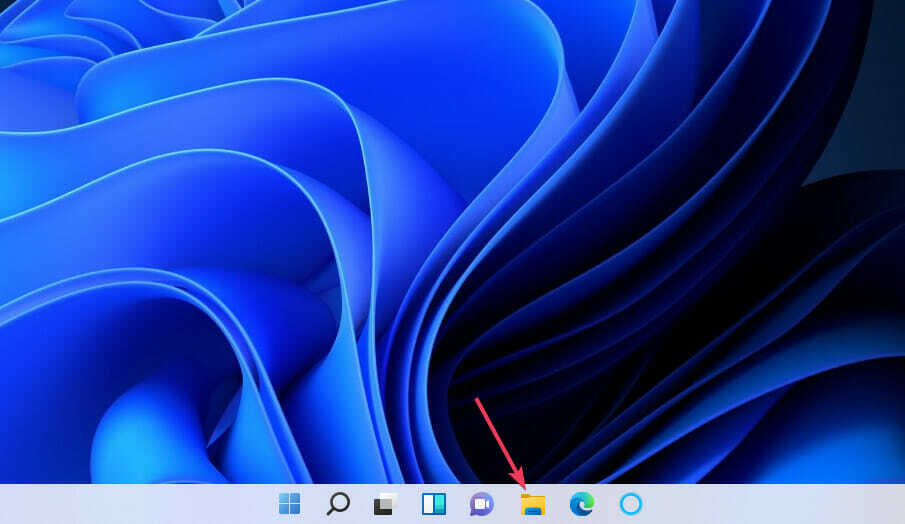
- Откройте эту папку:
C:\Windows\System32 - Тип API-ms-win-crt-runtime-l1-1-0.dll в поле поиска File Explorer, чтобы найти этот файл.
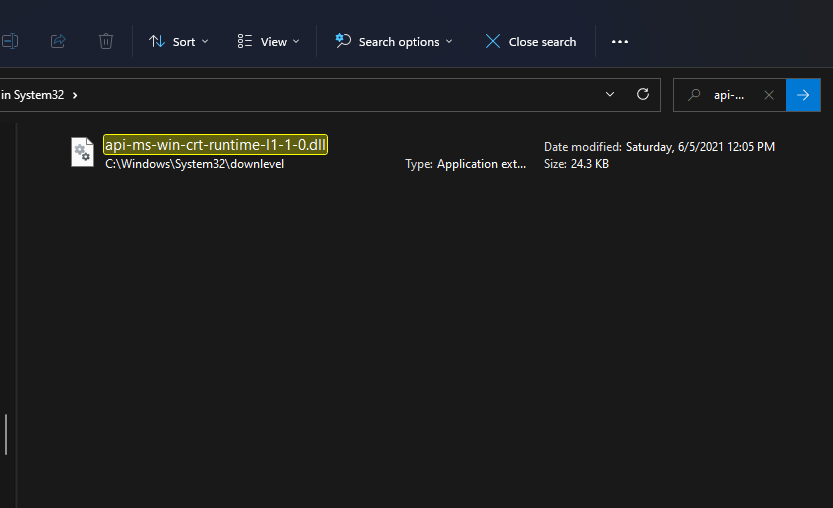
- Вставьте флешка в ПК.
- Щелкните правой кнопкой мыши файл api-ms-win-crt-runtime-l1-1-0.dll и выберите Копировать.

- Выберите свой USB-накопитель в проводнике.
- Щелкните правой кнопкой мыши на USB-накопителе, чтобы выбрать Вставить.

- Извлеките USB-накопитель и выключите компьютер.
- Включите компьютер, на котором нужно исправить неисправную ошибку DLL.
- Подключите флэш-накопитель USB, с которого вы скопировали файл DLL, к ПК.
- Снова откройте папку System32 в проводнике.
- Затем щелкните правой кнопкой мыши папку System32 и выберите Вставить.
ПРИМЕЧАНИЕ
Обратите внимание, что это разрешение будет работать только в том случае, если вы скопируете DLL с ПК с соответствующей ОС Windows и 64/32-разрядной системной архитектурой. Вы можете проверить эти данные в приложении «Информация о системе» в Windows.
6. Переустановите программное обеспечение, для которого возникает ошибка отсутствия api-ms-win-crt-runtime-l1-1-0.dll.
- Откройте апплет панели управления «Программы и компоненты», как указано в шагах один и два третьего решения.
- Выберите программное обеспечение, для которого возникает ошибка отсутствия api-ms-win-crt-runtime-l1-1-0.dll.
- Нажмите Удалить для выбранного вами программного обеспечения.
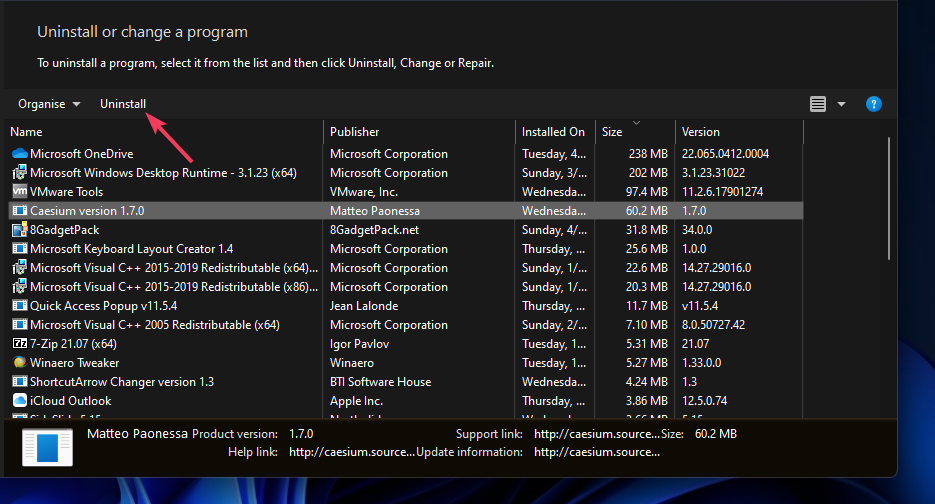
- Затем выберите Да в диалоговом окне подтверждения, которое, скорее всего, появится.
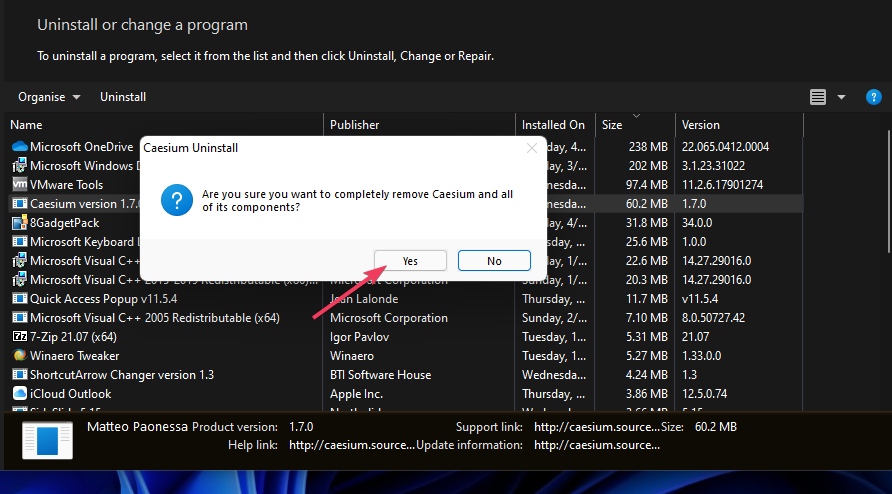
- Выберите, чтобы перезапустить Windows после удаления программного обеспечения.
- Загрузите последнюю версию удаленного программного обеспечения с его официального сайта.
- Затем переустановите программное обеспечение с помощью загруженного для него мастера установки.
Многие сторонние деинсталляторы, такие как CCleaner, позволяют стирать оставшиеся файлы после удаления программного обеспечения. Тем не менее, бесплатный CCleaner является лучшей альтернативой для удаления программного обеспечения, которое включает в себя множество уникальных функций, которых нет в деинсталляторе по умолчанию в Windows.
ПРИМЕЧАНИЕ
Чтобы переустановить игру, вам может потребоваться удалить ее через клиентское программное обеспечение (Steam, Epic Games Launcher, Battle.net и т. д.). Затем вы можете снова переустановить его в средстве запуска игры.
7. Сбросить Windows 11/10
- Откройте окно настроек.
- Нажмите на Восстановление возможность навигации внутри Система вкладка в Windows 11. В Windows 10 вам нужно выбрать Обновление и безопасность > Восстановление.
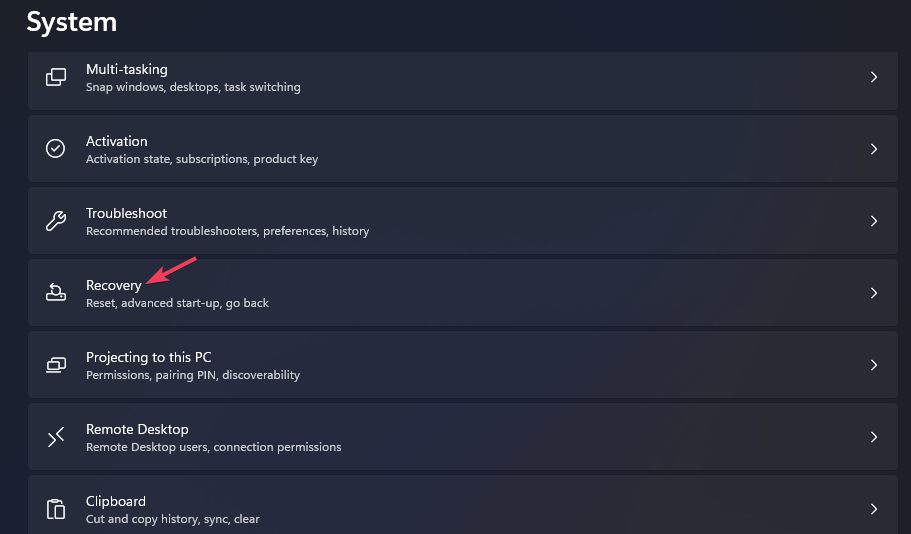
- Выберите Сбросить ПК опция в Windows 11. Или нажмите на Начать кнопку под заголовком «Сбросить этот компьютер» в Windows 10.
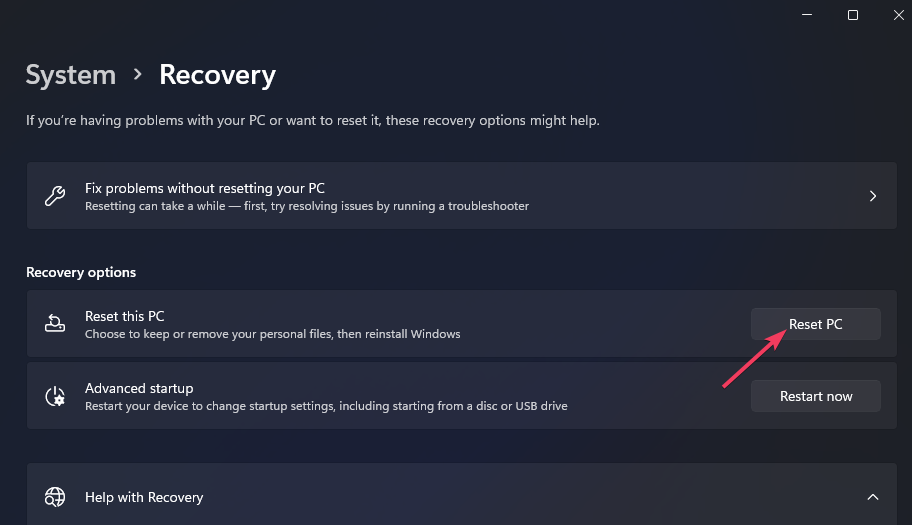
- Нажмите на Сохранить мои файлы возможность сохранения пользовательских файлов.
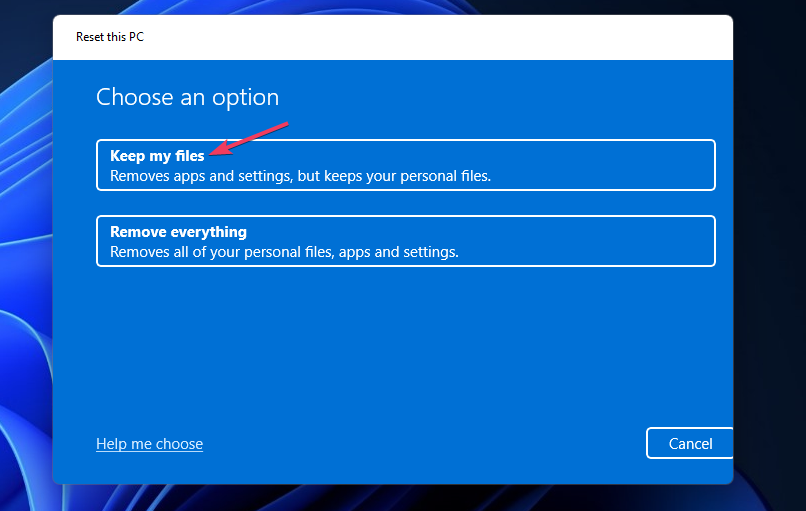
- Выберите либо Облачная загрузка или же Локальная переустановка вариант, который вы предпочитаете.
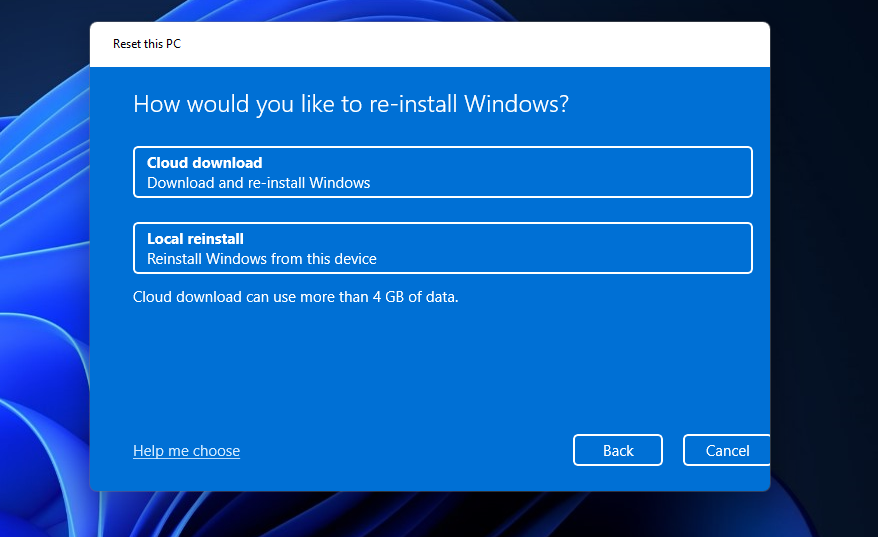
- Выбирать Следующий продолжить.
- Наконец, нажмите Перезагрузить инициировать.
ПРИМЕЧАНИЕ
После сброса настроек вам потребуется переустановить любое программное обеспечение, которое не было предварительно установлено на вашем компьютере. Таким образом, это разрешение лучше оставить в качестве последнего средства для исправления отсутствующей ошибки api-ms-win-crt-runtime-l1-1-0.dll.
Как исправить файл api-ms-win-crt-runtime-l1-1-0.dll в Windows 7?
Эта ошибка может возникать и на старых платформах Windows. Например, пользователи Windows 7 могут решить ту же проблему, загрузив и установив обновление Universal C Run для этой платформы. Вот как вы можете получить это обновление.
- Открой Обновление для универсальной среды выполнения C страницу в браузере Windows.
- Нажмите на Загрузите пакет сейчас ссылка для версий Windows 7 на базе x64 или x86, в зависимости от архитектуры вашего ПК.
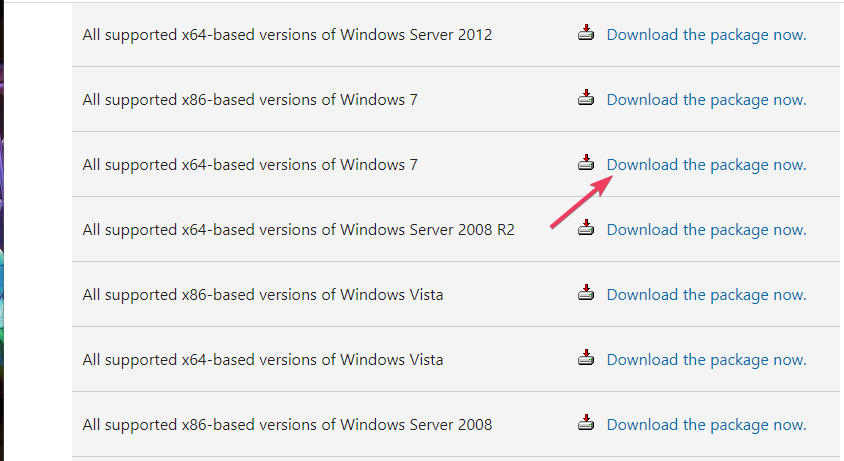
- нажмите Скачать кнопку на следующей странице, которая открывается.
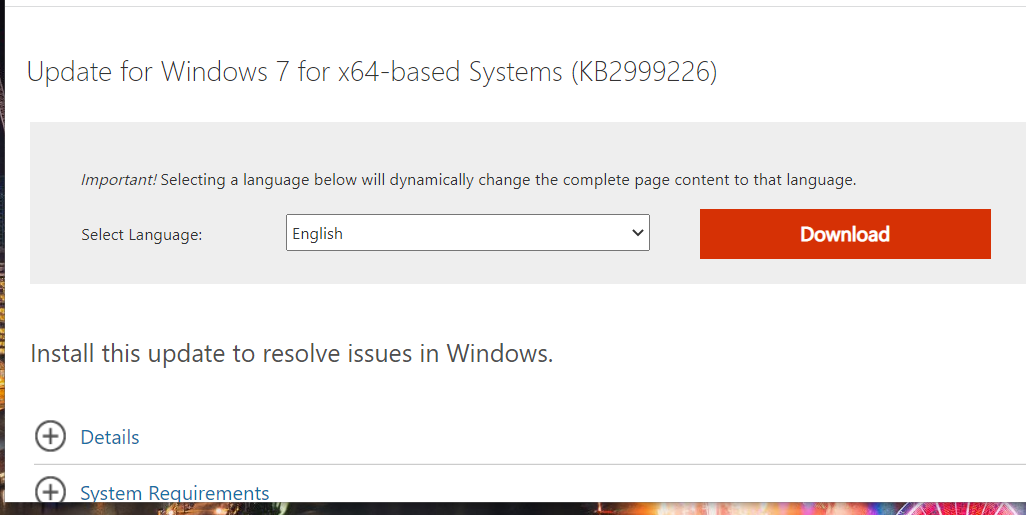
- Поднимите любую папку, содержащую пакет Universal C Runtime.
- Дважды щелкните загруженный пакет Universal C Runtime, чтобы открыть окно его установки. Затем следуйте инструкциям, представленным там.
Поможет ли исправить эту ошибку какое-либо стороннее программное обеспечение для восстановления?
Совет эксперта: Некоторые проблемы с ПК трудно решить, особенно когда речь идет о поврежденных репозиториях или отсутствующих файлах Windows. Если у вас возникли проблемы с исправлением ошибки, возможно, ваша система частично сломана. Мы рекомендуем установить Restoro, инструмент, который просканирует вашу машину и определит, в чем проблема.
кликните сюда скачать и начать ремонт.
Лучшие сторонние утилиты восстановления вполне могут это сделать. Наш лучшие программные инструменты для восстановления DLL руководство содержит более подробную информацию о некоторых из лучших утилит для исправления отсутствующих ошибок DLL. Кроме того, Ресторан— это универсальное программное обеспечение для восстановления Windows 11/10, которое рекомендуется.
Могу ли я загрузить другой файл api-ms-win-crt-runtime-l1-1-0.dll?
Многочисленные неофициальные веб-сайты содержат загружаемые DLL-файлы. Однако не все эти веб-сайты обязательно являются надежными источниками DLL. Некоторые библиотеки DLL на таких сайтах могут быть устаревшими или даже содержать вредоносное ПО.
DLL-files.com — один из наиболее авторитетных источников, откуда вы можете скачать файл api-ms-win-crt-runtime-l1-1-0.dll. Однако даже в заявлении об отказе от ответственности на этом сайте говорится, что его файлы DLL не были протестированы (тщательно проверены).
Этот отказ от ответственности состояния:
Итак, говоря простым языком, пожалуйста, не присылайте нам гневные письма и не судитесь с нами, если ваш компьютер выйдет из строя, когда вы сюда зайдете, или если вы обнаружите вирус в одном из этих файлов. Если вы хотите взять что-то, на что у нас ушло несколько часов, спросите нас.
Мы рекомендуем вам попробовать применить потенциальные разрешения выше (в указанном порядке) вместо загрузки нового файла DLL. Это связано с тем, что по крайней мере одно из этих разрешений, скорее всего, исправит ошибку api-ms-win-crt-runtime-l1-1-0.dll на вашем ПК с Windows.
Вы всегда можете обсудить эту ошибку в комментарии ниже. Нажмите кнопку «Комментарий», чтобы ввести вопросы или поделиться другими потенциальными исправлениями.
 Все еще есть проблемы?Исправьте их с помощью этого инструмента:
Все еще есть проблемы?Исправьте их с помощью этого инструмента:
- Загрузите этот инструмент для восстановления ПК получил рейтинг «Отлично» на TrustPilot.com (загрузка начинается на этой странице).
- Нажмите Начать сканирование чтобы найти проблемы Windows, которые могут вызывать проблемы с ПК.
- Нажмите Починить все для устранения проблем с запатентованными технологиями (Эксклюзивная скидка для наших читателей).
Restoro был скачан пользователем 0 читателей в этом месяце.


